امروزه صنعت ساخت گوشی مورد توجه همگان است. از گوشیهای سامسونگ و شیائومی گرفته که سالها در زمینه فروش جایگاه بالایی را داشتهاند تا گوشیهای آیفون که منتخب افراد بسیاری هستند. صنعتی که پل ارتباطی و تبادل بین افراد میباشد، در نتیجه اشخاص بسیاری به دنبال گوشیهایی هستند که دارای ویژگیهای برتر و متمایزی از سایر رقبای خود باشند. از اصلیترین و مهمترین قابلیتهای گوشیهای هوشمند میتوان به ویژگیها و تنظیمات صفحه نمایش گوشی، کیفیت دوربین، حافظه رم، طول عمر باتری و نیز تنظیمات رنگ گوشی اشاره کرد.
تنظیمات رنگ گوشی
گوشیهای هوشمند امروزی از قابلیتها و امکانات بیشماری پشتیبانی میکنند. صفحه نمایش زیبا، با کیفیت و شفاف یکی دیگر از این قابلیت هاست. اما صفحه نمایش گوشی شما فقط زیبا نیست، بلکه این نمایشگر هوشمند محدودهی وسیعی از رنگهای مختلف با یک وضوح تصویر عالی را به شما نمایش میدهد. از طرف دیگر تغییر تنظیمات رنگ گوشی و سفارشی کردن آنها، امکانی است که بعضی از طراحان در اختیار مشتریان خود قرار دادهاند. لازم به ذکر است که دسترسی به این تنظیمات در گوشیهای مختلف، متفاوت میباشد بنابراین اگر شما هم از هر یک از تلفنهای سامسونگ، شیائومی و یا آیفون استفاده میکنید، بسته به مدل گوشی خود یکی از روشهای زیر را دنبال نمایید.
تنظیمات رنگ گوشی سامسونگ
سامسونگ در بیشتر مدلهای خود تنظیمات رنگ گوشی را به طور پیش فرض روی FHD تنظیم کرده، این کار باعث افزایش طول عمر باتری و بهبود عملکرد دستگاه میشود. این شرکت طیف گستردهای از رنگها را با درجه وضوح باورنکردنی ارائه میدهد. برای تنظیم رنگ صفحه نمایش گوشی سامسونگ همانند روش زیر عمل نمایید:
- از منوی گوشی خود، پنجره Settings را باز کنید.
- گزینه display را انتخاب کرده و بر روی screen mode ضربه بزنید.
- در اغلب گوشیهای سامسونگ، تنظیمات رنگ گوشی بر روی حالت Natural تنظیم شدهاست. اگر احساس میکنید این تنظیمات پیش فرض مطابق میل شما نیست، حالت Vivid را تعیین کنید.
- اینک بسته به مدل گوشی، ممکن است گزینههای مختلفی را مشاهده کنید. مثلا حالت Adaptive Display برای تنظیم رنگ صفحه نمایش با توجه به محتوا میباشد. گزینه دوم AMOLED cinema است که از یک ترکیب رنگ ثابت استفاده میکند. دو حالت بعدی نیز AMOLED cinema و Basic هستند که بیشتر در زمان مشاهده فیلم کاربرد دارند.
- اگر همچنان تمایلی به استفاده از حالتهای پیشنهادی گوشی ندارید، در قسمت White Balance میتوانید به دلخواه دمای رنگ را با جابجا کردن نوار لغزنده تغییر دهید.
- همچنین با کلیک بر روی گزینه Advanced setting در پایین صفحه، قادر به تنظیم هر یک از رنگهای اصلی قرمز، آبی و سبز خواهید بود.
تغییر رنگ محیط سامسونگ
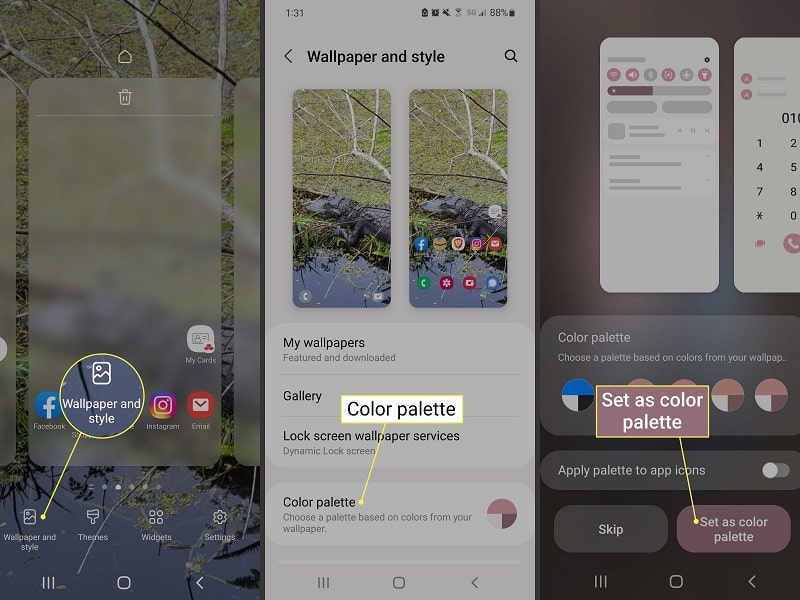
قابلیت جدیدی که برند سامسونگ به گوشیهای خود افزوده، امکان تغییر محیط سیستم عامل و رنگ منوهای آن میباشد. این ویژگی جذاب از اندروید ۱۲ شروع به کار کرد اما توجه داشته باشید که برای استفاده از آن، نسخه ۴ به بعد سیستم عامل نیاز است. مراحل انجام این فرایند به شرح زیر میباشد:
- در Home screen، یک قسمت خالی از صفحه نمایش را برای مدت کوتاهی لمس کنید.
- در میان حالتهای موجود، گزینه Wallpaper style انتخاب کرده و سپس روی color palette کلیک نمایید.
- اکنون 5 ترکیب رنگ مختلف روی صفحه ظاهر میشود. با توجه به پیش نمایش نشان داده شده، رنگ دلخواه خود را تعیین کنید.
- در نهایت با زدن گزینه set as color palette انتخاب خود را نهایی کنید.
تنظیمات رنگ گوشی شیائومی
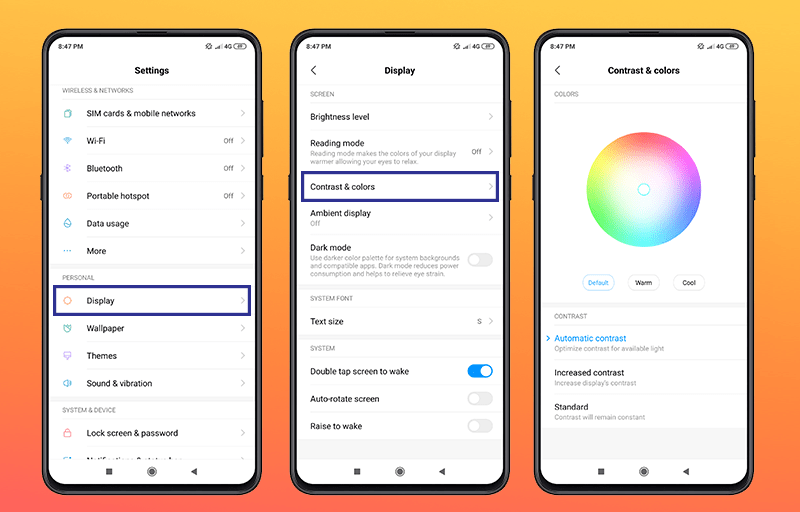
شیائومی یک برند چینی جوان و نوپا است که به دلیل قیمت مناسب، پردازنده قوی، کیفیت بالای محصولات و… توانسته در میان غولهای بزرگ تکنولوژی حرفی برای گفتن داشته باشد و مردمان زیادی را از سراسر دنیا مجذوب خود نماید. تنظیمات رنگ گوشی شیائومی از مواردی است که کاربران حساسیت زیادی به آن دارند زیرا در صورت استاندارد نبودن این گزینه، ممکن است چشم خسته شده و آسیب ببیند. برای انجام مراحل تنظیمات رنگ در صفحه نمایش گوشی شیائومی باید همانند روش زیر عمل نمایید:
- در ابتدا وارد منوی Settings شوید.
- به بخش display رفته و گزینه colour scheme را انتخاب کنید.
- اینک یک توپ رنگی نمایش داده میشود. با زدن گزینه warm رنگ به سمت حالت گرم تر تمایل کرده و گزینه cold رنگهای سردتر را انتخاب میکند.
- برای برگرداندن رنگ صفحه نمایش از گزینه Default استفاده نمایید.
تنظیمات رنگ گوشی آیفون
آیفون گوشی هوشمند ساخته شده توسط شرکت اپل است که ترکیبی از یک کامپیوتر، دوربین دیجیتال و آیپد میباشد. از مزیتهای این گوشی بدون رقیب میتوان به باتری بسیار با دوام، دوربین فوقالعاده قدرتمند و به ویژه صفحه نمایش ایفون اشاره کرد. اپل برای ارتقای محصولات جدید خود به تنظیمات رنگ گوشی آیفون اهمیت بیشتری داده به همین دلیل معکوس کردن رنگها، افزودن فیلترهای رنگی و تغییر میزان روشنایی نقاط سفید در صفحه نمایش از دیگر ویژگیهای این گوشیها است.
تغییر روشنایی نقاط سفید
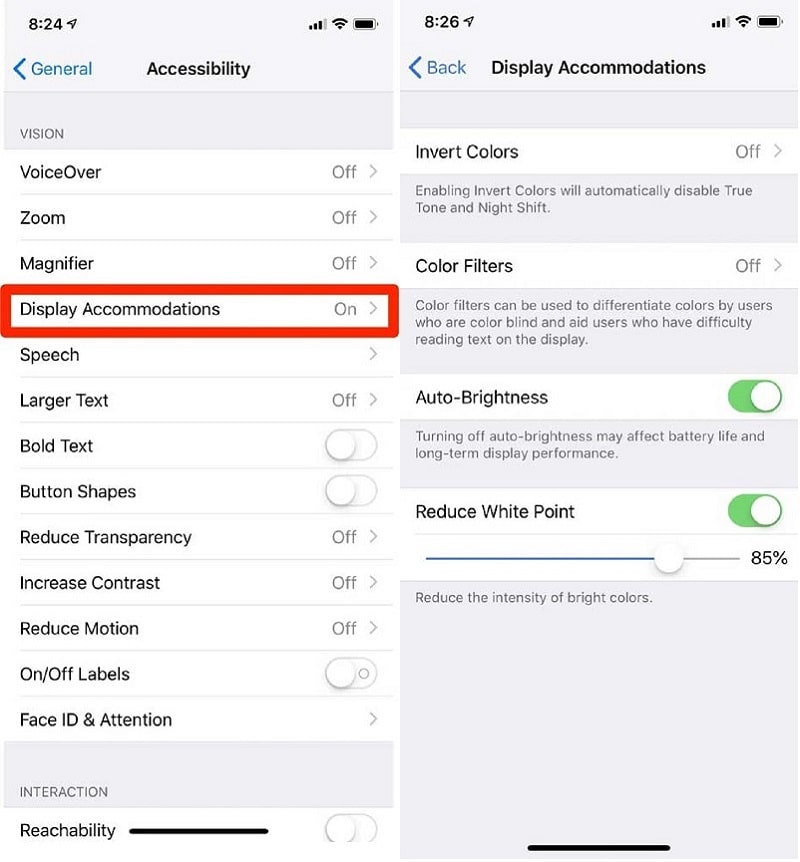
افزایش و کاهش بیش از حد روشنایی نقاط سفید موجب آسیبهای زیان باری به چشم میشود. انجام صحیح تنظیمات رنگ گوشی آیفون میتواند مشکلاتی از این قبیل را به تنهایی حل کند. راه حل این مشکل به صورت زیر میباشد:
- منوی Settings را باز کنید.
- در پنجره ظاهر شده، گزینه General را انتخاب کرده و بر روی Accessibility ضربه بزنید.
- اگر از نسخههای قدیمی ایفون استفاده میکنید، گزینه color Accommodations و در صورت داشتن نسخههای جدیدتر این گوشی، گزینه Display Accommodations را انتخاب نمایید.
- سپس در هر دو نسخه قدیمی و جدید گزینه Reduce White Point را فعال کرده و در آخر شدت روشنایی نور بخش سفید رنگ را خودتان تنظیم کنید.
فعال کردن فیلتر رنگی صفحه نمایش
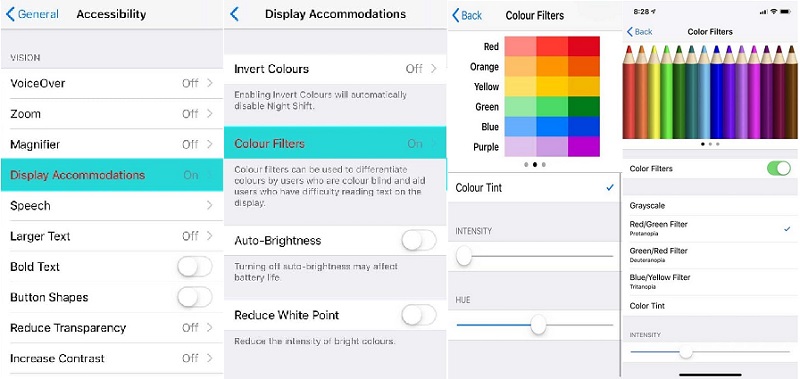
یکی از محبوبترین و پرطرفدارترین بخشها در منوی تنظیمات رنگ گوشی ایفون، مربوط به فیلتر کردن رنگ صفحه نمایش میباشد. فعال کردن این گزینه برای افرادی که کوررنگی دارند و یا به یک رنگ حساس هستند، بسیار مفید است. اگر شما هم قصد دارید از این قابلیت استفاده نمایید، روش زیر را در پیش گیرید:
- در بخش Settings بر روی گزینه General کلیک کنید.
- از بین گزینههای موجود، روی Accessibility ضربه بزنید.
- در نسخههای قدیمی باید color Accommodations را انتخاب نمایید. اگر هم از نسخههای جدیدتر این گوشیها استفاده میکنید، روی گزینه Display Accommodations کلیک کنید.
- در این قسمت گزینه Color Filter به طور خودکار خاموش میباشد. در صورت فعال کردن این حالت، پنجره جدیدی برای شما باز میشود که از طریق آن میتوانید تنظیمات مخصوص به خود را انجام دهید.
معکوس کردن رنگها در ایفون
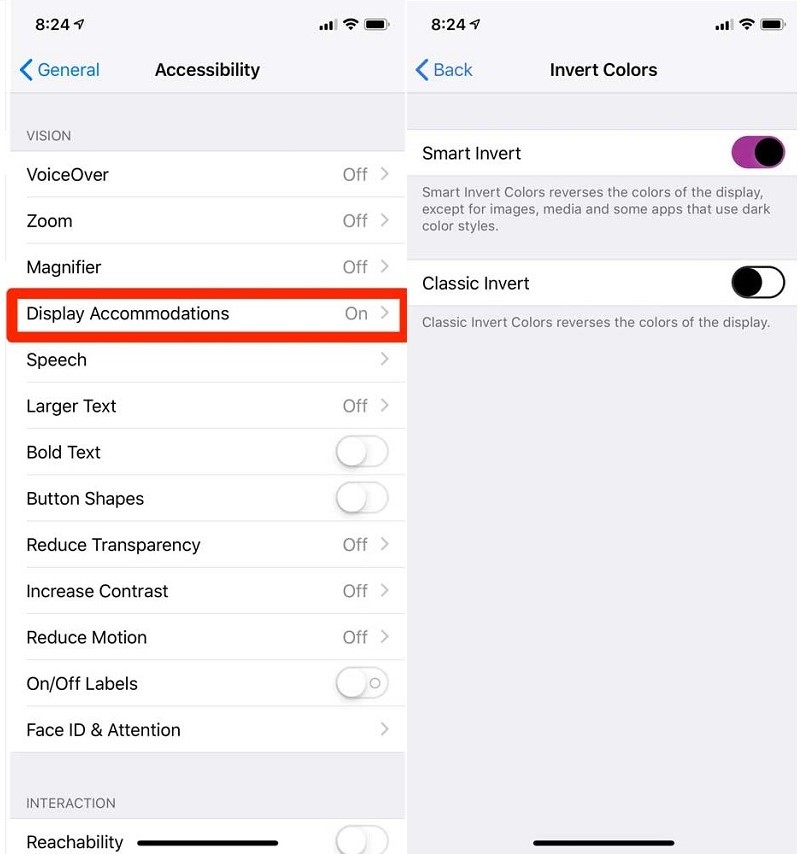
یکی دیگر از روشهای حل مشکل رنگ گوشی در ایفون برای کسانی که به رنگ خاصی حساسیت دارند، معکوس کردن رنگها میباشد که این قابلیت هم در نسخههای جدید و قدیمی ایفون موجود است. مراحل انجام این کار به صورت زیر میباشد:
- ابتدا وارد منوی Settings شده و به بخش General بروید.
- در بین گزینههای موجود، Accessibility را انتخاب کنید.
- در نسخههای قدیمیتر گزینه color Accommodations وجود دارد ولی در نسخههای جدیدتر با گزینه Display Accommodations امکان اصلاح این بخش موجود میباشد.
- در قسمت آخر Invert color را انتخاب نمایید.
- حال دو گزینه وجود دارد؛ اولی classic است که تمام رنگها را معکوس میکند و گزینه دیگر smart میباشد که رنگ تصاویر و ویدیوها را بدون تغییر نشان می دهد.
تنظیم کنتراست
کنتراست صفحه نمایش دیگر قابلیت وابسته به تنظیم رنگ صفحه نمایش است. این ویژگی خاص باعث شده که خوانایی متن و تمایز کلمات از یکدیگر افزایش یابد. این گزینه یک نکته مثبت برای افرادی است که مشکل بینایی دارند. برای فعال کردن این قابلیت مراحل زیر را دنبال نمایید:
- منوی Settings را باز کنید.
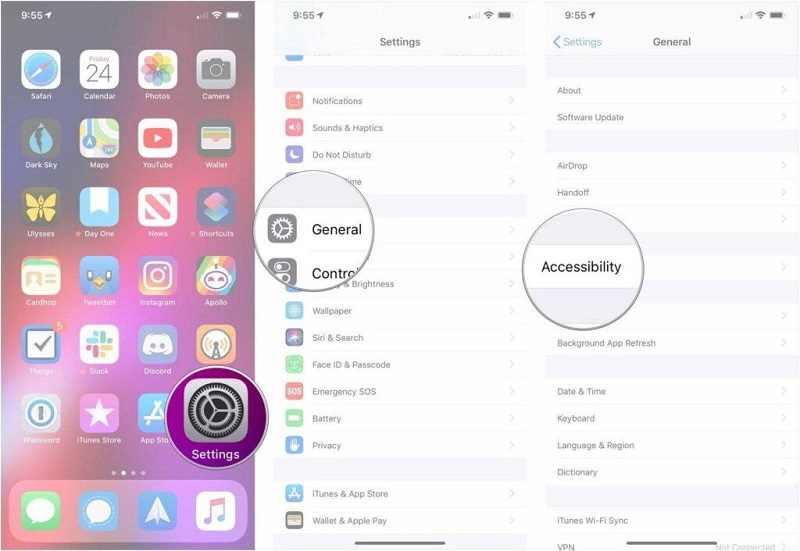
- سپس وارد بخش General شده و بر روی گزینه Accessibility ضربه بزنید.
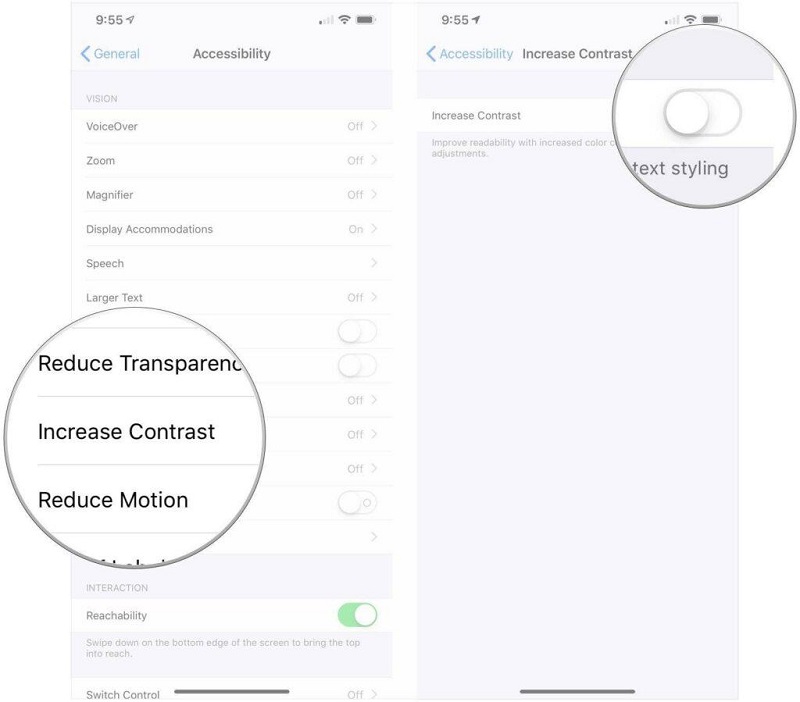
- گزینه increase contrast را بیابید و آن را فعال کنید.
کلام آخر
امروزه با پیشرفت تکنولوژی و تنوع بسیار گوشیهای موجود، طراحان در افزایش قابلیتهای محصولات خود با یکدیگر در رقابتند. یکی از این ویژگیها مربوط به تنظیمات رنگ گوشی میباشد. همانطور که در این مقاله مطالعه کردید، سعی کردیم گام به گام به بیان انجام این مراحل بپردازیم. بنابراین امیدواریم توانستهباشیم در این زمینه به شما خواننده گرامی کمک نماییم تا از این پس با تغییر رنگ صفحه نمایش و تنظیم آن در حالت دلخواه، از استفاده از گوشی هوشمند خود بیشتر لذت ببرید. همچنین اگر به آموزشهای بیشتر و کسب دیگر اطلاعات در زمینه گوشیهای موبایل علاقمند هستید، مطالعه سایر مقالات همه چی آنلاین را از دست ندهید.
منبع: Xiaomist






دیدگاه خود را بنویسید